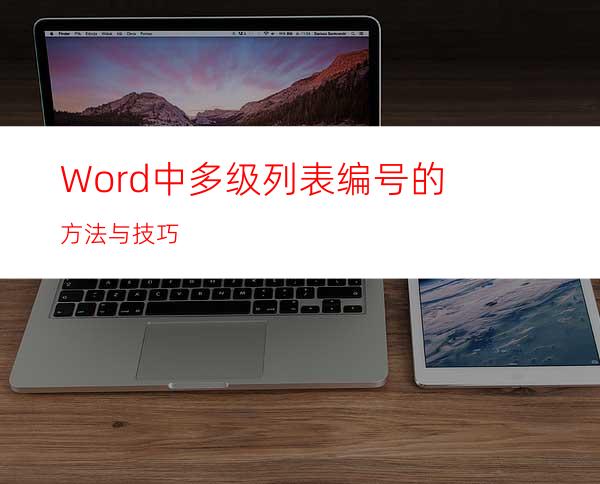
Word多级列表编号与添加项目符号或编号列表相似,但是多级列表中每段的项目符号或编号会根据段落的缩进范围而变化。Word多级列表编号是在段落缩进的基础上使用Word格式中项目符号和编号菜单的多级列表功能,自动地生成最多达九个层次的符号或编号。
具体使用方法如下。
1、把需要编号的段落输入到Word中,并且采用不同的缩进表示不同的层次。第一层不要缩进。从第二层开始缩进,可以使用格式工具中的“增加缩进量”和“减小缩进量”按钮。
提醒:从实际使用经验来说,缩进量的掌握是一个问题:层次间的缩进量应该是一致的,否则使用多级列表时可能会出现错误的编号。所以,可以把第二层缩进调到标尺1的位置,把第三层调到标尺2的位置,依此类推,使层次间的缩进保持为标尺上1的距离。
2、选择列表。在“格式”菜单中选择“项目符号和编号”,单击“多级符号”命令。
3、在预先规定的多层次编号样式中选择需要的多级列表样式,如果需要接着文章前边的段落编号应该选择“继续前一列表”,需要单独编号则选择“重新开始编号”,选择确定。




















